3D硬件加速利用硬件固有的快速特性,使画面更加真实、细腻、流畅。在电脑上玩游戏的时候,我们通常都会开启3D硬件加速,因为这样我们就可以玩一些大型的网络游戏。如何在电脑上启用3D硬件加速?这是最近很多朋友向小编请教的问题。事实上,硬件加速就是用硬件模块代替软件算法,充分利用硬件固有的快速特性。下面,小编就为大家带来如何启用3D硬件加速的知识。欢迎阅读!

win10系统开启3D加速的方法:
1.要启用Direct3D,必须有显卡、显卡驱动程序和操作系统支持(Windows XP及以后的系统肯定支持);
2、首先检查显卡的厂家和型号,看显卡是否支持该功能。请注意,如果显卡不支持此功能,则无法启用此功能。幸运的是,几乎所有主流独立显卡和处理器核显卡都支持Direct3D。但是,一些较旧的集成(板载)显卡可能不支持它。 (从图片中可以得到的信息是具有DirectX 10.1的Intel HD显卡,但制造商显示为ATI,与编号完全不符,因此无法确认显卡的型号。)
3、如果显卡支持,首先去显卡厂商网站下载对应型号的最新驱动包并安装;
4、然后进入“控制面板”找到“显示”,切换到“设置”选项卡,打开“高级”,在“疑难解答”中启用所有硬件加速功能。 (如果硬件加速导致系统异常,请恢复原来设置。)
5.最后,如果需要在游戏中支持Direct3D,请前往微软下载中心,下载“DirectX End User Runtime”安装程序并安装所需的DirectX支持库。
1:闪光灯设置
Flash从10版本开始就引入了显卡硬件加速,可以大幅提升Flash播放速度和流畅度。如果没有开启显卡硬件加速,则游戏卡正常。
设置方法:
在游戏页面右键点击,会弹出设置选项,然后点击设置按钮。
在Flash设置界面,点击左下角第一个图标即可显示设置。记住图标。然后勾选启用硬件加速的选项。

最后点击关闭后,按F5刷新游戏页面。
2:浏览器
部分浏览器默认无法开启Flash3D的硬件加速功能,可能会导致以下情况:
1:Flash设置页面不显示设置选项。
2:Flash设置后,浏览器自动变回来。例如,在360安全浏览器6.1版本中(6.2版本已修复),您将无法手动开启Flash3D加速,导致游戏卡顿。
解决方案:
1:切换浏览器以兼容模式运行。您可以在浏览器右上角地址栏右侧进行设置。此截图来自360极速浏览器。其他浏览器也有类似的功能。只需选择兼容模式即可。
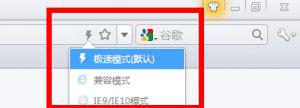
2:将浏览器升级到最新版本。
3:更换浏览器。
3:闪存版。
建议定期更新系统软件,以确保计算机100%的性能。
4:显卡驱动。
如果以上方法都不能解决问题,则可能是系统问题。
打开开始菜单,选择运行,或者按win(键盘左下角第二个键)+R调出运行菜单,然后输入dxdiag
在打开的直接诊断工具中,如果下图红色区域有未启用的东西,很可能是你的系统有问题。
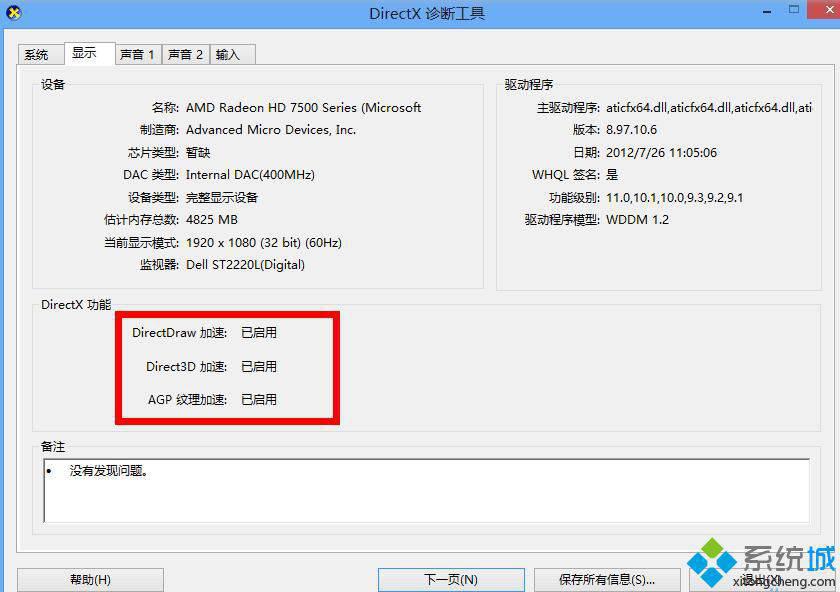
解决方案:
1:显卡驱动更新。根据您的显卡型号,将显卡驱动升级到最新版本。
2:升级显卡配置。一些旧的集成显卡的性能不足以运行3D 游戏。建议您升级电脑配置。
较旧的集成显卡包括:
英特尔GMA 500、GMA 3150、82945G Express、G33/G31、
Mobile 4 系列Express,高清显卡
威盛Chrome9 HC3 AMD DirectX 9 适配器(ATI RADEON X1950)
ATI 移动FireGL V5250 V5700
非常旧的(Windows Vista 时代)Nvidia GPU
以上介绍的是win10系统如何启用3D加速的教程。不知道你学会了没有。如果你也遇到这样的问题,可以按照小编介绍的方法自己尝试一下。希望能够帮助大家解决问题。谢谢。更多教程信息请关注我们的系统世界网站~~~~






